Maison >Les sujets >excel >Comment définir des cellules verrouillées dans un tableau Excel sans faire défiler
Comment définir des cellules verrouillées dans un tableau Excel sans faire défiler
- 藏色散人original
- 2020-03-05 08:52:2331786parcourir

Comment définir des cellules verrouillées dans un tableau Excel sans défilement
1 Ouvrez le tableau qui doit être modifié. , et dans le tableau Recherchez l'option d'affichage ci-dessus sur la page principale et cliquez dessus pour accéder à la page d'affichage.
Recommandé : "Tutoriel Excel"
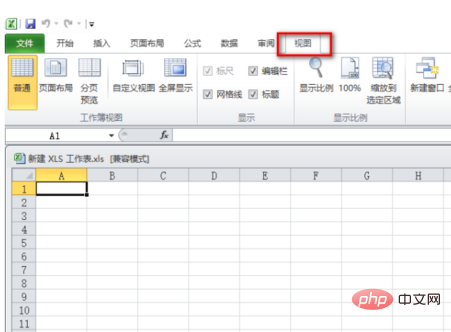
2. Recherchez l'option Geler les volets sur la page d'affichage et cliquez dessus. option pour accéder à la page Geler les volets.
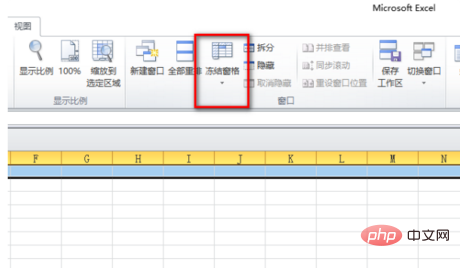
3. Recherchez l'option Geler la première ligne sur la page Geler le volet pour corriger la première rangée de cellules du tableau.
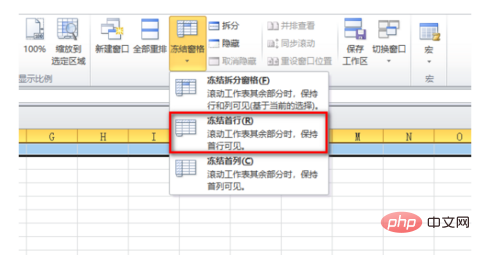
4. Recherchez l'option Geler la première colonne sur la page Geler le volet pour corriger la première colonne de cellules du tableau.
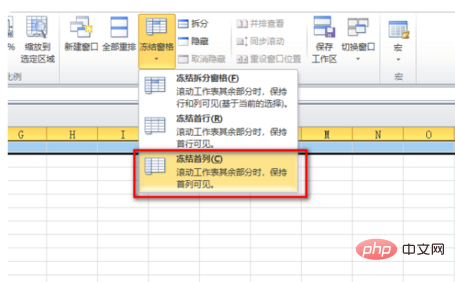
5. Si vous souhaitez réparer d'autres cellules, faites glisser le bouton gauche de la souris pour sélectionner les cellules qui doivent être corrigées.
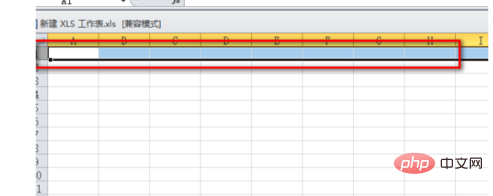
6. Après la sélection, recherchez l'option Geler les cellules divisées sur la page Geler le volet.
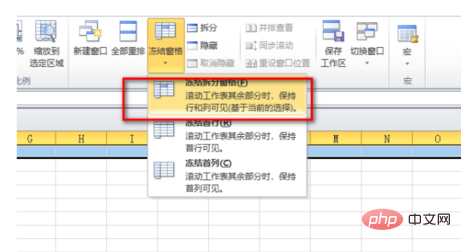
Ce qui précède est le contenu détaillé de. pour plus d'informations, suivez d'autres articles connexes sur le site Web de PHP en chinois!

